-
常用资源下载
- r.aminglinux.com
- centos7.aminglinux.com
- http://www.apelearn.com/study_v2/
-
认识linux
- Debian
- Slackware
- Redhat
-
创建虚拟机
- vmware workstation
-
安装centos7
- 分区 选择手动分区,标准分区,boot 200m swap 2048m / 剩下的所有
-
配置ip
- https://www.cnblogs.com/iskylite/p/7801113.html
- NAT模式:点击菜单栏的编辑-虚拟网络编辑器-vmnet8
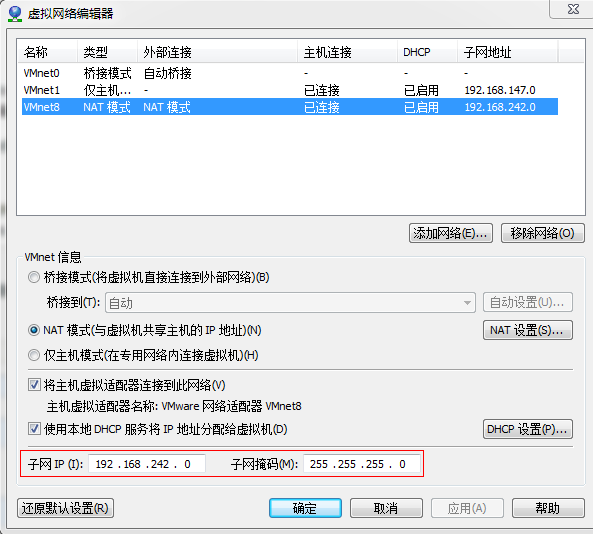
网关就是上网用的,好比路由器

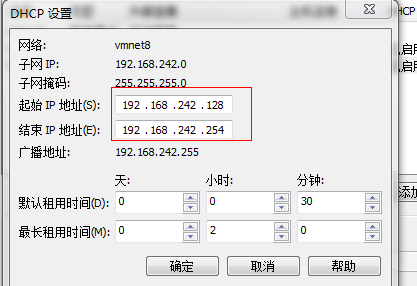
桥接模式时,需要ip设置成和主机一样的网段,网关也要和主机的一样

NAT模式;不管在家还是在公司都可以上网,网络不受影响
- 如果nat模式实在连不上,可以编辑虚拟网络编辑删除,再添加
- dhclient 自动获取用户ip (nat网卡时)
- dhclient -r 停止dhclient进程
- ip add /ifconfig 查看ip地址
- ls /etc/sysconfig/network-scripts/ifcfg-***
- bootproto=static onboot=yes ipaddr = 192.168.*.* network = 255.255.255.0 gateway = 192.168.*.* dns1=119.29.29.29
-
TYPE=Ethernet BOOTPROTO=static #这里是静态 DEFROUTE=yes PEERDNS=yes PEERROUTES=yes IPV4_FAILURE_FATAL=no IPV6INIT=yes IPV6_AUTOCONF=yes IPV6_DEFROUTE=yes IPV6_PEERDNS=yes IPV6_PEERROUTES=yes IPV6_FAILURE_FATAL=no IPV6_ADDR_GEN_MODE=stable-privacy NAME=ens33 UUID=b961637c-a4c0-4913-a161-81dfb4e21d49 DEVICE=ens33 ONBOOT=yes #开机起来 IPADDR=192.168.38.138 #ip地址 NETMAST=255.255.255.0 #子网掩码 GATEWAY=192.168.38.2 #网关 DNS1=119.29.29.29 #dsn
- systemctl restart network-service重启网络服务
- route -n 查看网关
- 如果没有ifconfig命令 执行 yum install -y net-tools安装网络包
-
putty秘钥认证
- 用puttyzend软件生成公钥和私钥
- putty链接到服务器 mkdir /root/.ssh
- 改变权限 chmod 700 /root/.ssh
- 建立并编辑公钥文件 authorized_keys文件 vi /root/.ssh/authorized_keys
-
(# 注意: 必须将~/.ssh/authorized_keys的权限改为600, 该文件用于保存ssh客户端生成的公钥,可以修改服务器的ssh服务端配置文件/etc/ssh/sshd_config来指定其他文件名)
- 关掉selinux防火墙 setenforce 0
-
单用户登录模式
- 系统启动时按e键进入启动文件修改linux16所在的行 ro_crashkernel=auto改为rw init=/sysroot/bin/sh crashkernel 然后按ctrl+x
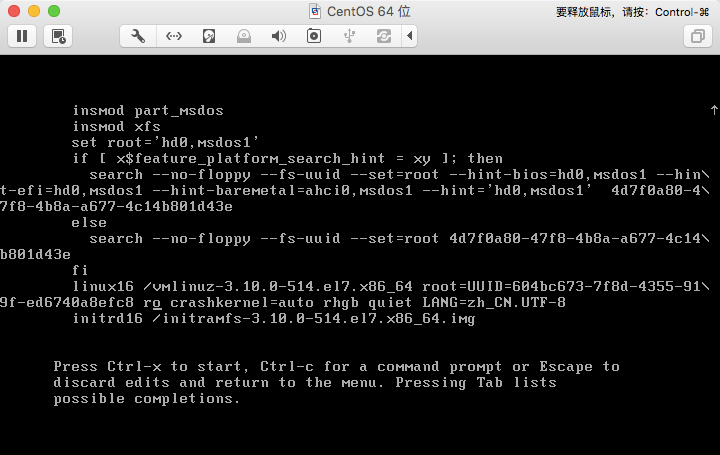
- 改为
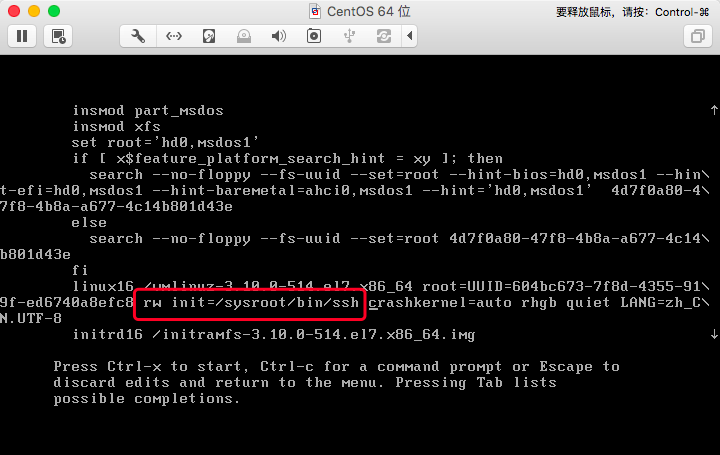
- 进行:/# 命令行用chroot /sysroot/ 切换到原来命令行
- password root
- Lang=en
- touch /.autorelabel
-
救援模式
- 0:关机 1 单用户模式 2 3 4 多用户模式 5 图形界面 6 重启

- 关机 -> 设置启动加载光驱->重启电脑选择进入bios界面
- 如果修改配置文件,导致系统启动不了了,可以进入这种模式
- 进入bios后选择boot选项卡,将cd-rom drive 移到第一位,重启电脑
- 选择
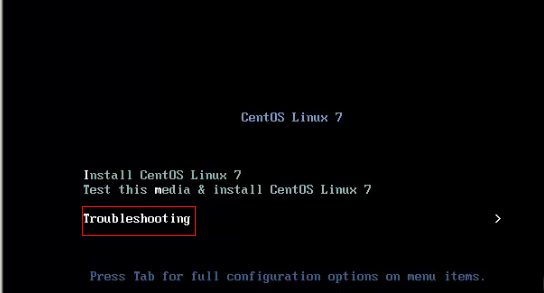
- 回车选择第二项
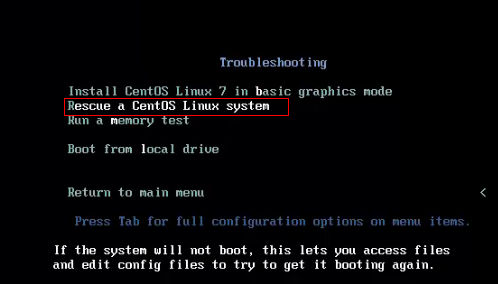
- 选择continue
-
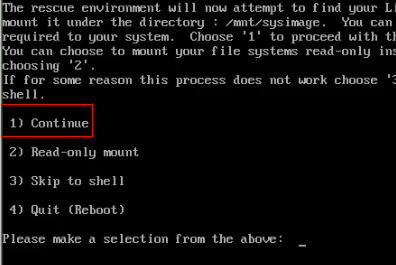
-
执行chroot /mnu/sysimage/
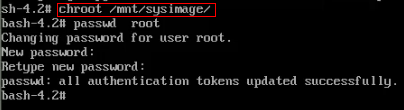
- 将bios改回来,重起电脑
-
虚拟机克隆
- 虚拟机->管理->克隆->虚拟机名称 02
- 登录02 因为ip是一样的所以需要修改ip
- 删掉uuid
- 修改主机名 hostnamectl set-hostname sunyujun02
- 把原来的主机改为sunyujun01
-
linux互联
- 使用sunyujun02连sunyujun01
- ssh -p 22 root@192.168.133.66
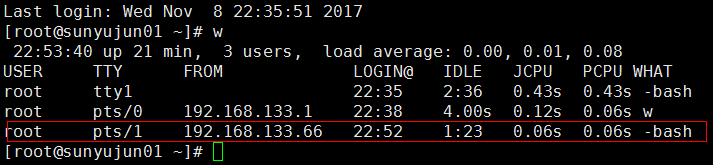
私钥链接
- 使用ssh-keygen 生成密匙对,将公钥匙放在你想远程登录的机器上
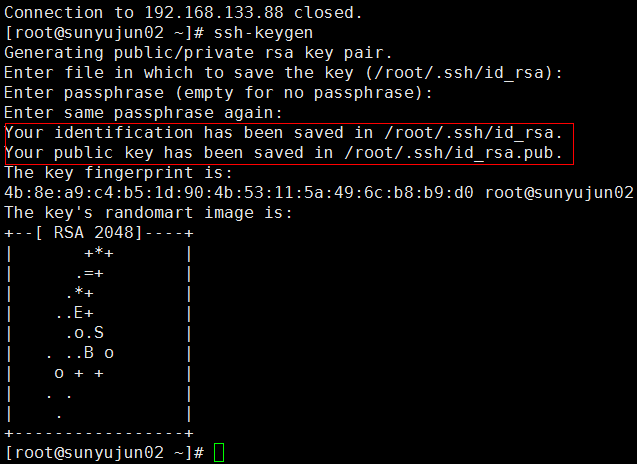
- 将公钥复制到sunyujun01上
- 查看selinux 是否打开getenforce
- 零时关闭:setenforce 0
- 无需密码直接连上
